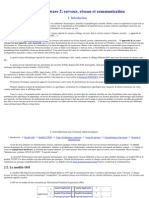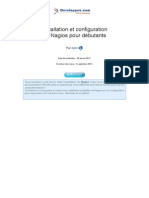Play Sms
Play Sms
Transféré par
MinovaDroits d'auteur :
Formats disponibles
Play Sms
Play Sms
Transféré par
MinovaDescription originale:
Titre original
Copyright
Formats disponibles
Partager ce document
Partager ou intégrer le document
Avez-vous trouvé ce document utile ?
Ce contenu est-il inapproprié ?
Droits d'auteur :
Formats disponibles
Play Sms
Play Sms
Transféré par
MinovaDroits d'auteur :
Formats disponibles
Serveur sms avec PlaySMS --- Blog sonzahi.blogspot.
com
Serveur sms (2ème Edition)
PlaySMS (partie 1)
Mise en place d'un serveur SMS avec PlaySMS
Allons plus loin et plus vite avec les serveurs sms!
Ce tutoriel est le premier d'une série de plusieurs tutoriels sur la prise en main de PlaySMS,
pour la réalisation de toutes nos applications SMS.
PlaySMS est une application web, libre et open source.
Elle a été crée par Anton Raharja.
PlaySMS, se charge de la gestion des sms (stockage, traitement, envoie et réception).
Le dit tutoriel, se base sur la version anglaise rédigée par Raharja, mais se veut plus explicite et
améliorée.
Prérequis
Notons que les données qui suivent sont celles utilisées dans ce tutoriel.
Un ordinateur (ou un machine virtuelle) avec une distribution Ubuntu de préférence.
Un serveur web (apache 2)
Système de gestion de données: MySQL
PhpMyAdmin: Interface graphique de gestion de la base de données
Serveur sms avec PlaySMS --- Blog sonzahi.blogspot.com 1
Serveur sms avec PlaySMS --- Blog sonzahi.blogspot.com
installation des prérequis
Mise à jour des paquets: sudo apt-get install update
Mise à jour de la distribution: sudo apt-get install upgrade
sudo apt-get install apache2 mysql-server php5 php5-cli php5-mysql php5-cgi php-
pear php-gettext libapache2-mod-php5 apache2-mpm-prefork phpmyadmin php-db
make gcc lynx wget curl
Apache2: Serveur web
PhpMyAdmin: Interface graphique
Gettext: Extension pour la traduction
lynx, wget ou curl: Navigateur web en mode console
Installation de PlaySMS
1. Télécharger PlaySMS
Nous téléchargeons la dernière version de playSMS à cette adresse
2. Etraction du package playSMS
Après le téléchargement, le fichier compressé de PlaySMS se trouve dans norte dossier
Téléchargement.
- Déplaçons nous dans ce dossier:
cd /home/serenite/Téléchargement
- Décompressons le fichier télécharger dans "/usr/local/src"
sudo tar -zxf playsms-0.9.9.2.tar.gz -C /usr/local/src
N.B.: Vous devez adapter cette commande (playsms-0.9.9.2.tar.gz) à la version de votre
fichier.
3. Modification du fichier "install.conf"
- Ovrons "install.conf":
sudo nano /usr/local/src/playsms-0.9.9.2/contrib/installer/install.conf
Serveur sms avec PlaySMS --- Blog sonzahi.blogspot.com 2
Serveur sms avec PlaySMS --- Blog sonzahi.blogspot.com
Arrêtons-nous un instant!
Renseignons les différentes lignes de ce fichier soigneusement en fonction de la
configuration de notre système.
o DBUSER="root" : Votre identifiant d'accès à MySQL
o DBPASS="JsFGorp,475ml635@5p" : Votre mot de passe d'accès à MySQL
o DBNAME="serenite" : Le nom de votre base de données. Celle qui accueillira les
sms capturé et envoyés par votre systme. (à créer)
o DBHOST="localhost" : Votre serveur (ici on est en local)
o DBPORT="3306" : Le port qui sera utilisé (ne pas changer)
o WEBSERVERUSER="www-data" et WEBSERVERGROUP="www-data" :
l'utilisateur et le groupe de votre serveur web, par défaut c'est "www-data", si vous
l'avez changé alors veuillez modifier ces champs.
o PATHSRC="/usr/local/src/playsms-0.9.9.2" : Le chemin complet du dossier dans
lequel on a décompressé notre fichier téléchargé.
o PATHWEB="/var/www/html/playsms" : Le repertoire web de playsms. (à créer)
o PATHLOG="/var/log/playsms" : Repertoire des fichier log de playsms. (à créer)
o PATHLIB="/var/lib/playsms" : Repretoire des fichiers lib de playsms, utilisé par
les commandes sms. (à créer)
o PATHSPO="/var/spool/playsms" : Repretoire spool de playsms utilisé par Gnokii
gateway. (à créer)
o PATHBIN="/usr/local/bin" : Repertoire du démon de playsms et des fiichier
binaire.
Créons les repertoires manquants successivement
- sudo mkdir /var/www/html/playsms
- sudo mkdir /var/log/playsms
- sudo mkdir /var/lib/playsms
- sudo mkdir /var/spool/playsms
Maintenant, il ne reste plus qu'à créer la base de données "serenite".
Je suppose que vous savez le faire, sinon jetez un coup d'oeil à ce tutoriel.
Serveur sms avec PlaySMS --- Blog sonzahi.blogspot.com 3
Serveur sms avec PlaySMS --- Blog sonzahi.blogspot.com
4. Exécution du script d'installation
- On se déplace dans le repertoire où se trouve le script:
cd /usr/local/src/playsms-x.x.x/contrib/installer
- On lance le script: ./install-playsms-ubuntu.sh
- Exécutez la commande "ps ax | grep playsms" pour voir si playsmsd, sendsmsd,
recvsmsd et dlrssmsd sont en cours d'exécution.
5. Si tout est bien lancé, ouvrez votre navigateur et entrez cette URL
"http://localhost/playsms/".
Ensuite, accédez avec Username = admin et Password = admin
Coupler Gammu à PlaySMS
1. Installation de Gammu et Gammu-smsd
- Installons Gammu:
sudo apt-get install gammu
- Installons Gammu-smsd:
sudo apt-get install gammu-smsd
- Changeons le groupe et l'utilisateur de "/var/spool/gammu/":
sudo chown www-data:www-data -R /var/spool/gammu/*
- Sauvebardons le fichier "/etc/gammu-smsdrc" :
sudo cp /etc/gammu-smsdrc /etc/gammu-smsdrc.save
- Et remplaçons le par celui se trouvant dans le repertoire de playSMS:
sudo cp /usr/local/src/playsms-0.9.9.2/contrib/gammu/gammu-smsdrc /etc/
- Vous devez modifier le contenu du fichier /etc/gammu-smsdrc en fonction de votre
système. Si vous ne savez pas le faire visitez ce tutoriel.
- Démarrer le démon de gammu:
sudo /etc/init.d/gammu-smsd start
2. Le couplage avec Gammu
- Ouvrez votre navigateur et entrez cette URL "http://localhost/playsms/".
et connectez-vous.
Vous accéderais à cette page, mais pas de panique, c'est bénin et on y reviendra plutard.
Serveur sms avec PlaySMS --- Blog sonzahi.blogspot.com 4
Serveur sms avec PlaySMS --- Blog sonzahi.blogspot.com
Nous allons maintenant changer la langue (par défaut en anglais).
Pour cela nous allons cliquer sur "Administrator (admin)" > User configuration
On accède alors à cette page
Ici, modifions la ligne "Active language" et enregistrons.
Serveur sms avec PlaySMS --- Blog sonzahi.blogspot.com 5
Serveur sms avec PlaySMS --- Blog sonzahi.blogspot.com
Maintenant que tout est un peu plus compréhensible, allons activer la passerelle Gammu.
Cliquer sur "Administration > Manage gateway"
Alors s'ouvre cette fenêtre, où nous cliquons sur le bouton orange correspondant à Gammu. S'il est
vert c'est qu'il est activé comme ci-dessous.
Et voilà! Nous venons de coupler Gammu et PlaySMS.
Nous pouvons maintenant envoyer nos sms.
Pour cela, cliquons sur "Administrator (admin) > Envoyer SMS"
Serveur sms avec PlaySMS --- Blog sonzahi.blogspot.com 6
Serveur sms avec PlaySMS --- Blog sonzahi.blogspot.com
Et c'est tout! Vous pouvez envoyer et recevoir des messages, via votre modem.
Si vous rencontrez des problèmes n'hésitez pas à me contacter, à laisser un commentaire ou poser
votre problème dans le groupe d'utilisateurs de playSMS ou sur la page facebook.
Si vous aimez ce tutoriel, laissez votre commentaire ou partager.
Merci et on se retrouve dans le prochain tutoriel pour continuer notre exploration de
PlaySMS.
Serveur sms avec PlaySMS --- Blog sonzahi.blogspot.com 7
Vous aimerez peut-être aussi
- Modèle Projet ProfessionnelDocument3 pagesModèle Projet ProfessionnelVero Vera93% (43)
- Cahier Des ChargesDocument3 pagesCahier Des Chargesapi-286474241Pas encore d'évaluation
- Veeam Backup DatasheetDocument2 pagesVeeam Backup DatasheetArkhanaPas encore d'évaluation
- Scratch ApprentissageDocument31 pagesScratch Apprentissagemuto sakura100% (2)
- Rapport Projet Service Push SmsDocument50 pagesRapport Projet Service Push SmsDSTEL100% (2)
- Rapport Du Projet 1DI (Oumaima Benmada)Document34 pagesRapport Du Projet 1DI (Oumaima Benmada)Ilyass MedianiPas encore d'évaluation
- Installation de Free Radius 2.0.4Document14 pagesInstallation de Free Radius 2.0.4Mounir BarakaPas encore d'évaluation
- Cours ReseauDocument137 pagesCours ReseauOumar GueyePas encore d'évaluation
- Créer Un Site FTP Avec Isolation Des UtilisateursDocument9 pagesCréer Un Site FTP Avec Isolation Des UtilisateursBayina felixPas encore d'évaluation
- Spring Batch SpringbootDocument21 pagesSpring Batch SpringbootdjdesmanglesPas encore d'évaluation
- SYMANTEC GHOST en Réseau PDFDocument22 pagesSYMANTEC GHOST en Réseau PDFFouad Boutat100% (1)
- Introduction Au Scan de Ports - SécuritéDocument16 pagesIntroduction Au Scan de Ports - SécuritéMourad BenaissaPas encore d'évaluation
- KasperskyDocument12 pagesKasperskyartibaPas encore d'évaluation
- Nagios DebutantDocument21 pagesNagios Debutantassane2mcsPas encore d'évaluation
- Livre Joomla PretDocument320 pagesLivre Joomla PretepistemoPas encore d'évaluation
- RegexpDocument21 pagesRegexprvg_007Pas encore d'évaluation
- Zimbra Collaboration Product Overview-FRDocument4 pagesZimbra Collaboration Product Overview-FRMEDJDOUBPas encore d'évaluation
- Utiliser WMI Avec Power ShellDocument49 pagesUtiliser WMI Avec Power ShellSofiane GhemariPas encore d'évaluation
- Apprenez A Programmer en JavaDocument670 pagesApprenez A Programmer en JavaAbdel MadjidPas encore d'évaluation
- Virtualisation Libre PDFDocument98 pagesVirtualisation Libre PDFmodo siméonPas encore d'évaluation
- TP1 - Jasper Server & IreportDocument5 pagesTP1 - Jasper Server & IreportOmrani AchrafPas encore d'évaluation
- Attaques WebDocument38 pagesAttaques Webنزار فرجانيPas encore d'évaluation
- Cours JSF PDFDocument145 pagesCours JSF PDFDOnaldPas encore d'évaluation
- Presentation FlutterDocument86 pagesPresentation FlutterAbdessamad ImiderPas encore d'évaluation
- Formatux ServicesDocument256 pagesFormatux Servicesstephane abtPas encore d'évaluation
- Vmware Vsphere 7, Installation, Configuration Et AdministrationDocument2 pagesVmware Vsphere 7, Installation, Configuration Et AdministrationRafik RabouhiPas encore d'évaluation
- Cahier de Charge:: Réalisé ParDocument6 pagesCahier de Charge:: Réalisé ParGhita MasrourPas encore d'évaluation
- FR - Eon v5 UtilisationDocument83 pagesFR - Eon v5 UtilisationHajjiNizarPas encore d'évaluation
- Install Hyper-V + Install VMDocument16 pagesInstall Hyper-V + Install VMSaid KhelifaPas encore d'évaluation
- Rex Xibo ClientDocument2 pagesRex Xibo Clientapi-342959600Pas encore d'évaluation
- Supports Des Services Et Des Serveurs 2Document4 pagesSupports Des Services Et Des Serveurs 2Vangryn De KalPas encore d'évaluation
- NodejsDocument14 pagesNodejszidPas encore d'évaluation
- VMware ESXI - Mise en Place de L'infrastructure ClusterDocument10 pagesVMware ESXI - Mise en Place de L'infrastructure ClusterissamPas encore d'évaluation
- Manuel D'utilisation Cryptosmart-Box 5.0 SP9-AADocument111 pagesManuel D'utilisation Cryptosmart-Box 5.0 SP9-AADavid HDZPas encore d'évaluation
- CoursDocument479 pagesCoursSogemo TunisiePas encore d'évaluation
- Introduction Aux Scripts Shell - Reprenez Le Contrôle À L'aide de Linux ! - OpenClassroomsDocument13 pagesIntroduction Aux Scripts Shell - Reprenez Le Contrôle À L'aide de Linux ! - OpenClassroomsABBASSI RABAHPas encore d'évaluation
- Introduction À L'analyse Réseau: Table Des MatièresDocument15 pagesIntroduction À L'analyse Réseau: Table Des MatièresGhouali Samir100% (1)
- Cours CloudDocument30 pagesCours CloudDel HadPas encore d'évaluation
- Comment Faire Un Formulaire PDF DynamiqueDocument2 pagesComment Faire Un Formulaire PDF DynamiqueWilliamPas encore d'évaluation
- WhiteBook SmoothWallExpress3.0 v1.2Document50 pagesWhiteBook SmoothWallExpress3.0 v1.2Richy Bigot ScoarnecPas encore d'évaluation
- Bachelor - Monterroso - Alexandre Uml Gestion D'auto EcoleDocument110 pagesBachelor - Monterroso - Alexandre Uml Gestion D'auto Ecoleاسماء داوودPas encore d'évaluation
- Web Dev DéploiementDocument96 pagesWeb Dev DéploiementIbou NdiayePas encore d'évaluation
- Support Mooc Complet PDFDocument177 pagesSupport Mooc Complet PDFfifodidoPas encore d'évaluation
- Java Script ImportantDocument30 pagesJava Script Importanttest test100% (1)
- Projet RDCMDocument26 pagesProjet RDCMSouad ArrPas encore d'évaluation
- TP DHCP PDFDocument16 pagesTP DHCP PDFisdiopPas encore d'évaluation
- Cours MessagerieDocument66 pagesCours Messageriewinbet0954Pas encore d'évaluation
- Précision Et Compte Rendu N°3 (10 03 2024)Document4 pagesPrécision Et Compte Rendu N°3 (10 03 2024)facinet bangouraPas encore d'évaluation
- KannelDocument17 pagesKannelvakanhoulé mohamed Toure100% (1)
- 1.5 - Trucs Et Astuces Du RegistreDocument147 pages1.5 - Trucs Et Astuces Du RegistreNicola Iannone100% (1)
- Un Site Dynamique Avec JQuery ! PDFDocument149 pagesUn Site Dynamique Avec JQuery ! PDFEtienne SelemaniPas encore d'évaluation
- Configuration Requise Pour Exchange Server: Scénarios de Coexistence Pris en Charge Pour Exchange 2019Document9 pagesConfiguration Requise Pour Exchange Server: Scénarios de Coexistence Pris en Charge Pour Exchange 2019Junior armel Beyene100% (1)
- GlpiDocument14 pagesGlpipolenaPas encore d'évaluation
- Huawei ICT CompetitionDocument17 pagesHuawei ICT Competitionfidelekamsu12Pas encore d'évaluation
- Devis 03Document5 pagesDevis 03ANDJEMBE WilkesPas encore d'évaluation
- Free NASDocument3 pagesFree NASscorpion13100% (2)
- NLTK FRDocument16 pagesNLTK FRJeanPas encore d'évaluation
- Robotique En Essaim: Comment un essaim de drones armés pilotés par l'intelligence artificielle peut-il organiser une tentative d'assassinat ?D'EverandRobotique En Essaim: Comment un essaim de drones armés pilotés par l'intelligence artificielle peut-il organiser une tentative d'assassinat ?Pas encore d'évaluation
- Formation pratique a XML avec C#5, WPF et LINQ: Avec Visual Studio 2013D'EverandFormation pratique a XML avec C#5, WPF et LINQ: Avec Visual Studio 2013Pas encore d'évaluation
- Detection des collisions dans les jeux video 2D: avec C#5, WPF et Visual Studio 2013D'EverandDetection des collisions dans les jeux video 2D: avec C#5, WPF et Visual Studio 2013Pas encore d'évaluation
- Projet PushDocument9 pagesProjet PushMoulaye Saleh100% (1)
- Tests Intrusions VulnerabilitesDocument42 pagesTests Intrusions VulnerabilitesMinovaPas encore d'évaluation
- ThA Se Marine LericolaisDocument401 pagesThA Se Marine LericolaisMinovaPas encore d'évaluation
- Correspondances Avec Les Numéros de Comptes PDFDocument3 pagesCorrespondances Avec Les Numéros de Comptes PDFMinovaPas encore d'évaluation
- 53273a67d8092 Gestion Stock GrossisteDocument12 pages53273a67d8092 Gestion Stock GrossisteMohamedKhorchaniPas encore d'évaluation
- SRV NotificationDocument25 pagesSRV NotificationMinovaPas encore d'évaluation
- ChamiloDocument218 pagesChamiloMinovaPas encore d'évaluation
- Passage 2019 - TSGCDocument9 pagesPassage 2019 - TSGCUPALERMO TVPas encore d'évaluation
- NezliouiSaid YakoubYazidDocument77 pagesNezliouiSaid YakoubYazidMazigh U RamdanPas encore d'évaluation
- Cours Et TD - M11Document40 pagesCours Et TD - M11Ange AnohPas encore d'évaluation
- Rse Club Foot MarocDocument11 pagesRse Club Foot MarocZaidtrabelsi95Pas encore d'évaluation
- 5.2.1.6 Packet Tracer - Investigating Convergence InstructionsDocument4 pages5.2.1.6 Packet Tracer - Investigating Convergence InstructionsfirasPas encore d'évaluation
- Itau Extrato 082023Document3 pagesItau Extrato 082023humbertomarchezini1Pas encore d'évaluation
- Chapitre1 HTMLDocument104 pagesChapitre1 HTMLIkram SerhanePas encore d'évaluation
- Corrigé Voca 1Document3 pagesCorrigé Voca 1lucas.jakijmiwPas encore d'évaluation
- These DebiollesDocument173 pagesThese DebiollesterrePas encore d'évaluation
- Rapport de StageDocument11 pagesRapport de Stageعبد العزيز مروى0% (1)
- Syl 1ere Annee GcgeoDocument40 pagesSyl 1ere Annee GcgeoMamadou bobo DiengPas encore d'évaluation
- Serie01 TD ModelisationDocument2 pagesSerie01 TD Modelisationpetitechine03Pas encore d'évaluation
- Expose Sur Acces Justice NigerDocument4 pagesExpose Sur Acces Justice NigerMohamed BoulefraPas encore d'évaluation
- Corrrigé SUJET 3Document6 pagesCorrrigé SUJET 3Martine Kenfack100% (3)
- ETUDE DE FAISABILITE - BenchakraDocument39 pagesETUDE DE FAISABILITE - BenchakrawisPas encore d'évaluation
- Segmentation, Cibles Et PersonasDocument27 pagesSegmentation, Cibles Et PersonasDramane SAWADOGOPas encore d'évaluation
- Maroc Telecom - Document de Référence 2018Document224 pagesMaroc Telecom - Document de Référence 2018Youssef EzzinePas encore d'évaluation
- If Af Referentiel 2019Document41 pagesIf Af Referentiel 2019saint-louis carl-enjyPas encore d'évaluation
- 11 - Deployer-Manipuler-Securiser-Un-Serveur-Registry-Docker-PriveDocument11 pages11 - Deployer-Manipuler-Securiser-Un-Serveur-Registry-Docker-PriveChristian BibouePas encore d'évaluation
- Dossier Engagement de La SocieteDocument1 pageDossier Engagement de La SocietemohammedPas encore d'évaluation
- Plan de Recherche - CopieDocument35 pagesPlan de Recherche - CopieMohamed Saad Elfaidi100% (2)
- 2MP Full HD IR Bullet Caméra IP: CaractéristiquesDocument1 page2MP Full HD IR Bullet Caméra IP: CaractéristiquesashwinPas encore d'évaluation
- TRS&TRGDocument18 pagesTRS&TRGanouarbenabdallah360Pas encore d'évaluation
- Exam 2010 PresentationDocument20 pagesExam 2010 PresentationRamzi MansouriPas encore d'évaluation
- Cours Sur La Profondeur de Champ - Michael Portillo PhotographyDocument22 pagesCours Sur La Profondeur de Champ - Michael Portillo PhotographyYoann Moui100% (1)
- Systeme Fiscal Algerien 2017Document18 pagesSysteme Fiscal Algerien 2017Taleb Boubacar RimPas encore d'évaluation
- Centre de FormationDocument5 pagesCentre de Formationjouhainaramzi10Pas encore d'évaluation
- Poo MVCDocument75 pagesPoo MVCZakariya KamagatéPas encore d'évaluation
- Chap 1 de GéographieDocument11 pagesChap 1 de GéographieMomo RealPas encore d'évaluation